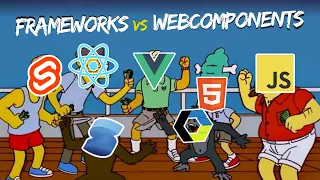Quizás no lo sabías, pero es posible crear bordes con gradientes mediante CSS. No existe una propiedad específica, pero podemos aprovechar que si que hay una propiedad para bordes con imágenes y los gradientes en CSS se clasifican como un tipo de imagen, por lo que se pueden utilizar.
En este artículo utilizaremos la técnica 9-slice para crear el gradiente. Si no la conoces, sería conveniente leer primero el artículo La técnica 9-slice.
Crear un botón
El primer paso es crear los botones. Para ello, utilizaremos dos elementos <button>, y a uno de ellos le añadimos la clase .fill. Ahora mismo serán iguales, pero más adelante le añadiremos una pequeña diferencia.
Establecemos una tipografía, eliminamos el borde, relleno con padding y colores:
body {
background: #111;
}
button {
font-family: Jost, sans-serif;
font-size: 1rem;
border: 0;
padding: 1rem 2rem;
background: #fff;
color: #000;
}
<button>Texto del botón</button>
<button class="fill">Texto del botón (relleno)</button>
No tiene interacción, se la daremos más adelante.
Crear un borde con gradientes
Eliminamos el fondo con none y establecemos el color de texto a blanco. Ahora, vamos a añadir las propiedades de la técnica 9-slice, que es con las que podremos darle un gradiente:
- 1️⃣ Con
border-image-sourcese suele dar una imagen. Como CSS puede usar gradientes en donde se pueden usar imágenes, añadimos un gradiente lineal, con tres colores. - 2️⃣ Con
border-image-slicese indica que el borde usará el gradiente completo. Se puede abreviar a1. - 3️⃣ Con
border-image-widthse indica el tamaño del gradiente.
Nos quedará algo así:
body {
background: #111;
}
button {
font-family: Jost, sans-serif;
font-size: 1rem;
padding: 1rem 2rem;
background: none;
color: #fff;
border-image-source: linear-gradient(indigo, purple, hotpink);
border-image-slice: 1 1 1 1;
border-image-width: 0.25rem;
&.fill {
border-image-slice: 1 1 1 1 fill;
}
}
<button>Texto del botón</button>
<button class="fill">Texto del botón (relleno)</button>
Observa que el segundo botón le hemos establecido un valor 1 1 1 1 fill, esto se comporta exactamente igual que 1 1 1 1, pero sin descartar el relleno, por lo que pinta también el interior.
Podemos cambiar la orientación del gradiente, añadiendo un parámetro antes de los colores con los grados de la dirección, como 74deg o 184deg. También podemos poner diferentes colores, usar transparentes o utilizar otro tipo de gradientes.
La propiedad
border-image-sourcesólo soporta una imagen. No se le pueden establecer múltiples imágenes.
Borde con gradiente animado
Si utilizamos un gradiente cónico, podemos establecer que los colores cambien de golpe en un punto concreto, establecido por la palabra clave from 0deg, donde 0deg son los grados donde aparece ese cambio de color.
Sabiendo esto, vamos a modificar el gradiente anterior, y a animarlo utilizando algunos trucos:
body {
background: #111;
}
button {
--timing: linear(0, 0.3, 0.75, 1);
font-family: Jost, sans-serif;
font-size: 1rem;
padding: 1rem 2rem;
background: none;
color: #fff;
border-image-source: conic-gradient(from var(--a), indigo, purple, hotpink);
border-image-slice: 1 1 1 1;
border-image-width: 0.25rem;
animation: move 1s infinite var(--timing);
&.fill {
border-image-slice: 1 1 1 1 fill;
}
}
@keyframes move {
from { --a: 0deg; }
to { --a: 360deg; }
}
@property --a {
syntax: "<angle>";
inherits: true;
initial-value: 0deg;
}
<button>Texto del botón</button>
<button class="fill">Texto del botón</button>
Observa que hemos hecho algunos añadidos:
- 1️⃣ Cambiamos a un gradiente cónico con
conic-gradient(). - 2️⃣ Los grados donde se coloca inicialmente el gradiente los establecemos en una variable CSS
--a. - 3️⃣ Animamos el elemento del gradiente, cambiando el valor de
--adesde0dega360deg. - 4️⃣ Por defecto, esa variable CSS no es animable ya que el navegador no conoce su tipo de dato. Se lo añadimos mediante
@propertypara convertirla en animable. - 5️⃣ El ritmo de la animación la definimos en la variable
--timing, usando la funciónlinear().
¡Listo!
Por último, puedes añadir algunos detalles para hacer que el botón tenga interacción y no sea tan estático como hemos hecho en estos ejemplos:
button {
/* ... */
box-shadow: 5px 5px 0 #0006;
&:active {
transform: translate(5px, 5px);
box-shadow: none;
}
}